"Estaba reproduciendo mi video MP4 en mi PC. En la parte inferior de la pantalla, el video dura 22:14 minutos. Sin embargo, el video se detiene a mitad de camino en la marca de 10:07. La pantalla se queda en blanco. Ninguna de las soluciones que he utilizado funciona. No entiendo qué hacer cuando mi video se detiene a mitad de reproducción".

Varias veces, puedes encontrarte con problemas relacionados con la reproducción de tu video que se detiene a la mitad. Puede aparecer errores como "el video no se reproduce". Esto puede deberse a varias razones como que existan archivos de video corruptos, malware en la PC o problemas del sistema. Es entonces, cuando pensamos en cómo arreglar los errores de video que no se reproducen. Hay varias maneras de superar este problema. Sin embargo, antes de intentar cualquier cosa, prueba si hay algún problema de hardware presente en tu PC.
¿Por Qué el Video Deja de Reproducirse a la Mitad?
Puede haber diferentes razones por las que tu vídeo deja de reproducirse. Puede ser debido a la falta de velocidad en tu sistema, problemas de Internet, etc. Los videos generalmente requieren más datos y una PC que funcione eficientemente para una mejor reproducción. Veamos las razones en detalle:
Razón 1: Conexión a Internet Lenta
La principal razón por la que tu video puede dejar de funcionar en el medio, puede ser por problemas de internet. Puede ocurrir si la velocidad de tu conexión a Internet es lenta. Como los videos utilizan muchos datos, pueden dejar de funcionar cuando tienes una conexión a internet lenta.
Supongamos que tu video requiere 3mbps, y tienes una conexión a internet que tiene 1.5mbps, entonces enfrentarás problemas como que el video deje de reproducirse. Esto se debe a que el video no está recibiendo suficientes datos para funcionar eficientemente.
Incluso, si estás descargando algo mientras reproduces el video, entonces, también tu video puede detenerse. La razón es que la velocidad requerida para reproducir el video se reduce si estás descargando algo más.
Razón 2: Demasiadas Aplicaciones en Ejecución
Si tu sistema está demasiado ocupado y se están ejecutando muchos programas en él, puedes enfrentarte a que el video no se reproduzca. Depende de la configuración del hardware de tu PC y de cuántos programas estés ejecutando a la vez.
Otros programas pueden aumentar la carga de la CPU, la velocidad del disco y la RAM de tu PC, interfiriendo con la reproducción de video. Como resultado, verás que el video mp4 deja de reproducirse a la mitad.
Razón 3: Configuración de Pausa Automática o Recordatorio de Pausa
Cuando la configuración de tu reproductor de video o de archivos multimedia se establece en pausa automática, se detendría automáticamente mientras que reproduce. Estos ajustes están presentes para que pueda detener tu video después de un tiempo específico de forma automática. Puedes ir a la configuración del video/reproductor de video>general>recordarme que me tome un descanso y desactivar la opción.
Razón 4: El Archivo de Video está Corrupto o Dañado
Otra razón por la que tu video puede dejar de reproducirse a la mitad, es que, esté dañado o corrupto. Suele ocurrir cuando se reproducen videos desde dispositivos externos o cualquier problema al transferir los archivos. Es un error muy común que también puede ocurrir debido a malware o problemas de compatibilidad.
En cualquier caso, vamos a ver cómo arreglar los errores de reproducción de videos en tu PC.
4 Posibles Soluciones para Corregir el Error "Se detuvo la Reproducción del Video".
Hay diferentes formas posibles de resolver el problema de "video detenido". Echemos un vistazo a las siguientes soluciones:
Solución 1: Cambiar de Reproductor Multimedia
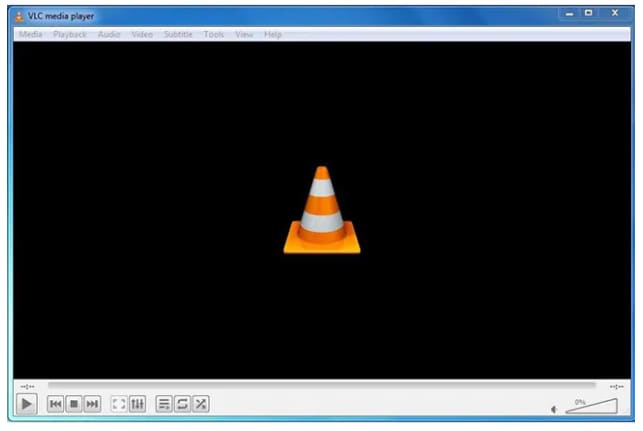
Si te encuentras con errores en la reproducción de video, puede ser debido al reproductor multimedia que estás utilizando. También, puede ser debido a problemas de compatibilidad de video. Por lo tanto, puedes tratar de cambiar el reproductor multimedia. Puedes probar a utilizar el reproductor multimedia VLC o cualquier otro reproductor multimedia. Puedes descargar el reproductor multimedia VLC e intentar reproducir tu video en él. Dado que el reproductor multimedia VLC es compatible con diferentes formatos de archivo de video, es menos probable que surjan problemas de reproducción de video.
Nota: Consulta este artículo para saber ¿Por Qué No Funciona el Reproductor de Windows Media?
Solución 2: Cambiar la Extensión del Archivo de Video
Si el uso de un reproductor multimedia diferente no ayuda, puedes cambiar la extensión del archivo de tu video. Esto puede darte acceso a reproducir el video sin que se detenga en el medio. Te permitirá reproducir el archivo directamente y podrás acceder al video. Veamos cómo cambiar la extensión del archivo si tu mp4 se detiene en la mitad de la reproducción. Los pasos para hacerlo incluyen:
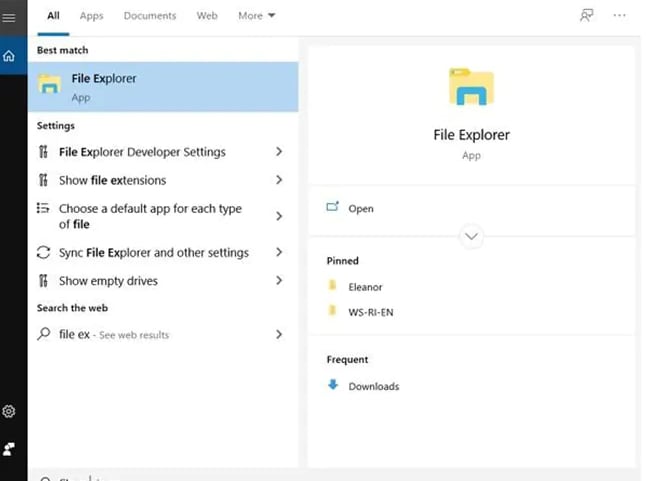
- Primero, abre el "explorador de archivos" en tu PC. Puedes buscarlo en el cuadro de búsqueda de Windows.
- A continuación, haz clic en el "Explorador de archivos" y busca las extensiones de archivo en él.
- A continuación, busca la extensión del archivo de video o abre la pestaña de opciones.
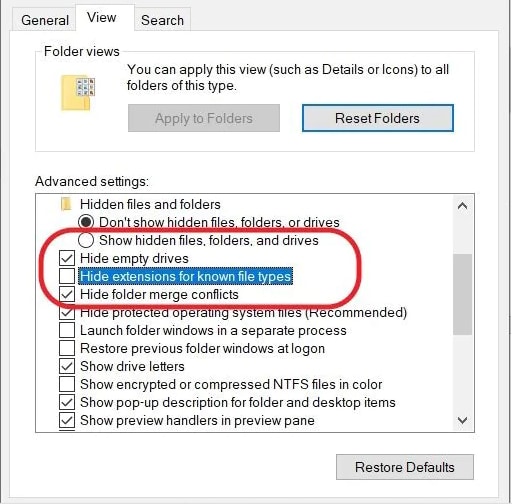
- Si abres la pestaña de opciones, desmarca la opción "ocultar extensiones para tipos de archivo conocidos".
Una vez que conozcas la extensión del archivo y si está corrupto, tienes que utilizar una herramienta para resolver el problema.
Solución 3: Comprobar la Conexión a Internet y Cerrar las Aplicaciones Innecesarias
Puedes comprobar tu conexión a Internet si tienes problemas para reproducir videos en línea. Lo más probable es que el video en línea se haya detenido a mitad de camino debido a problemas de Internet. Puedes reiniciar tu enrutador o módem. Si eso no funciona, configura tu enrutador para que utilices la banda de 5GHz. También puedes cambiar tu servidor DNS.
Otra cosa que puedes hacer es cerrar las aplicaciones innecesarias. Si las aplicaciones innecesarias utilizan demasiado espacio en tu PC mientras se ejecutan, entonces tu video podría detenerse. Por lo tanto, puedes cerrar las aplicaciones que no estés utilizando.
Solución 4: Reparar el Video Corrupto o Dañado (usando Wondershare Recoverit):
Si ninguna opción funciona para arreglar los errores de reproducción del video o tienes un archivo de video corrupto o dañado, puedes usar una herramienta de reparación de video. Aquí, vamos a hablar del programa Wondershare Recoverit – Reparación de Video. Tiene una herramienta fácil de usar que puede arreglar cualquier formato de archivo de video rápidamente. Su función de reparación de video viene con dos modos de reparación, los cuales son modo de reparación rápida y modo de reparación avanzada. Veamos cómo reparar tus videos corruptos o dañados con esta herramienta:
Paso 1: Descarga e instala Wondershare Recoverit en tu PC, y elige la pestaña de reparación de videos dañados.

Paso 2: haz clic en "Añadir video" y añade tus archivos de video.
Paso 3: A continuación, selecciona la opción de reparación.

Paso 4: Espera a que se repare y obtén una vista previa para comprobar si se ha reparado o no.
Si el archivo sigue corrupto, es porque es complejo. Entonces, tienes que probar el modo de reparación avanzada:

- Añade archivos de video de muestra.
- Deja que el proceso de reparación se complete.
- Selecciona una ubicación y haz clic en el botón "guardar" para guardar el archivo.
Conclusión:
El error "se detuvo la reproducción del video" puede ser muy desagradable en la mayoría de las veces. En tu vida diaria, te podrías encontrar con este problema. Sin embargo, hay formas de resolverlo. Puedes seguir unos sencillos pasos para solucionar los errores relacionados con la reproducción de un video. Por eso, hemos mencionado algunas formas confiables de hacerlo. La forma más confiable es utilizar la herramienta Wondershare Recoverit - Reparación de Video. Sin embargo, primero, puedes comprobar cambiando la extensión del archivo o el reproductor multimedia para ver si el problema se resuelve. De lo contrario, puedes optar por la herramienta de reparación de video.

